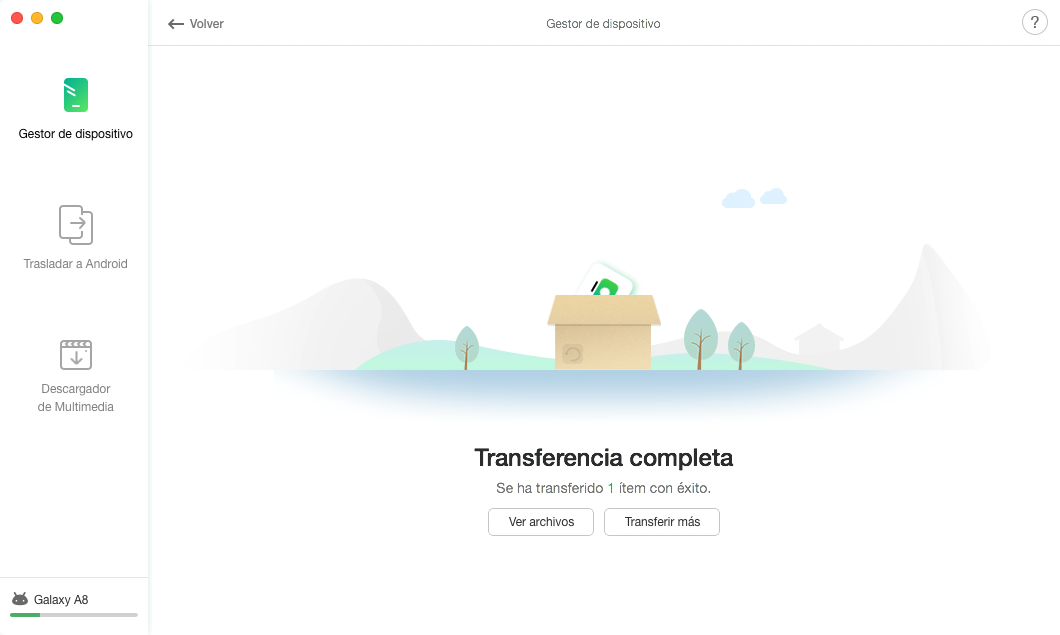Descargar AnyDroid para empezar a gestionar contenidos de Android
Bienvenido a la guía en línea de AnyDroid.
Aquí puedes encontrar todas tutoriales detalladas sobre como gestionar los contenidos de dispositivo Android. Si todavía tienes duda después de leer esta guía, por favor no dudes en contactar con nuestro Equipo de Soporte, recibirás nuestra respuesta dentro de 24 horas.
Gestión de Fototeca
Las fotos registran los hermosos momentos de la vida, el estudio, el trabajo y el viaje. AnyDroid es tu utilidad opcional para gestionar tu Fototeca debido a su excelente capacidad para transferir fotos desde tu dispositivo Android al ordenador, pasar fotos del ordenador al dispositivo, transferir fotos entre dispositivos Android directamente, esconder fotos, e incluso eliminar fotos no deseadas. Por favor, consulta la siguiente guía para hacer un buen uso de AnyDroid.
Paso 1: Preparaciones.
- Inicia AnyDroid en tu ordenador
- Conecta tu dispositivo Android al ordenador a través del cable USB o Wi-Fi
Si eliges conectar el dispositivo Android al ordenador mediante un cable USB, por favor asegúrate que has lanzado la opción de Depuración USB en tu Android dispositivo. Por defecto, AnyDroid detectará tus dispositivos Android automáticamente. Si no conectan tus dispositivos Android al ordenador o tus dispositivos Android no son reconocidos con conexión de USB o Wi-Fi, verás la siguiente interfaz.
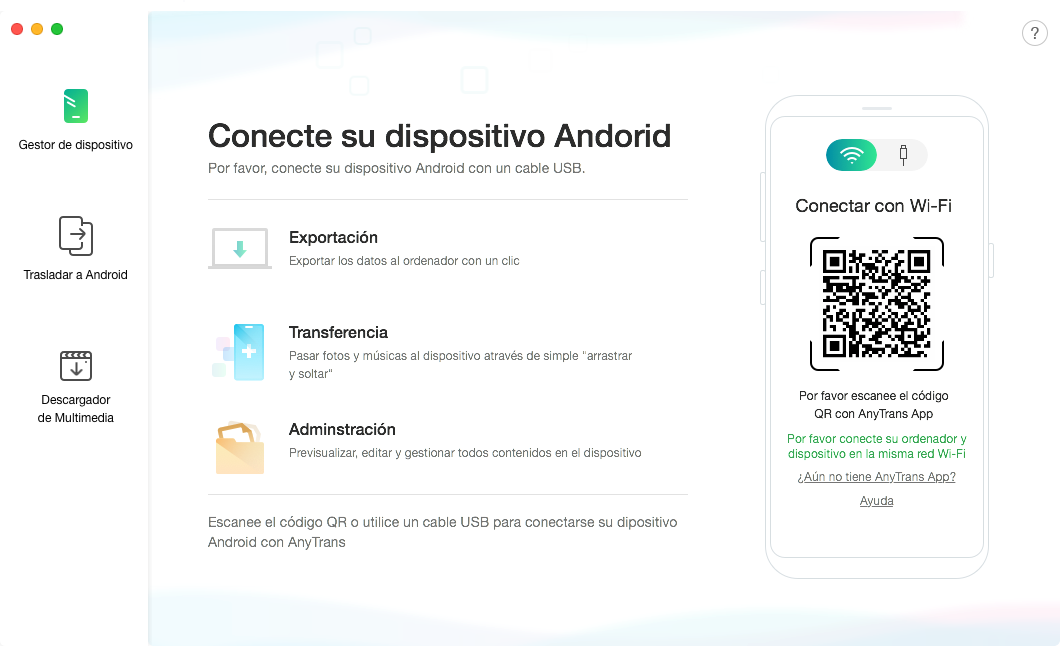
Cuando conectas el dispositivo Android a la ordenador de Windows por la primera vez, el ordenador instalará el controlador USB para tu dispositivo automáticamente.
Una vez que se reconozcan tus dispositivos Android, se mostrará la interfaz principal.
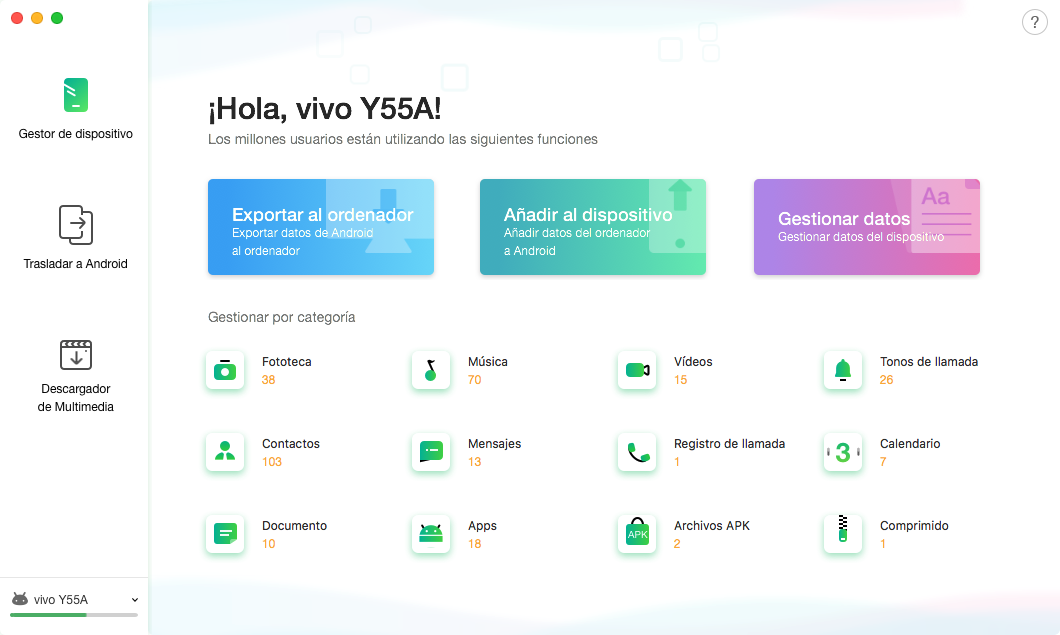
1. Si AnyDroid no puede reconocer tu dispositivo Android con un cable USB, puedes intentar estos pasos de solución de problemas para resolver este problema.
2. Si AnyDroid no puede reconocer tu dispositivo Android con conexión Wi-Fi, puedes intentar estos pasos de solución de problemas para resolver este problema.
Paso 2: Selección.
- Haz clic en la opción Foto
- Elige las fotos que deseas transferir
Una vez que se complete el proceso de carga, se mostrará el número de fotos al lado del icono de Fototeca. Si no muestra datos, indica que no hay ningúna foto en tu dispositivo Android.
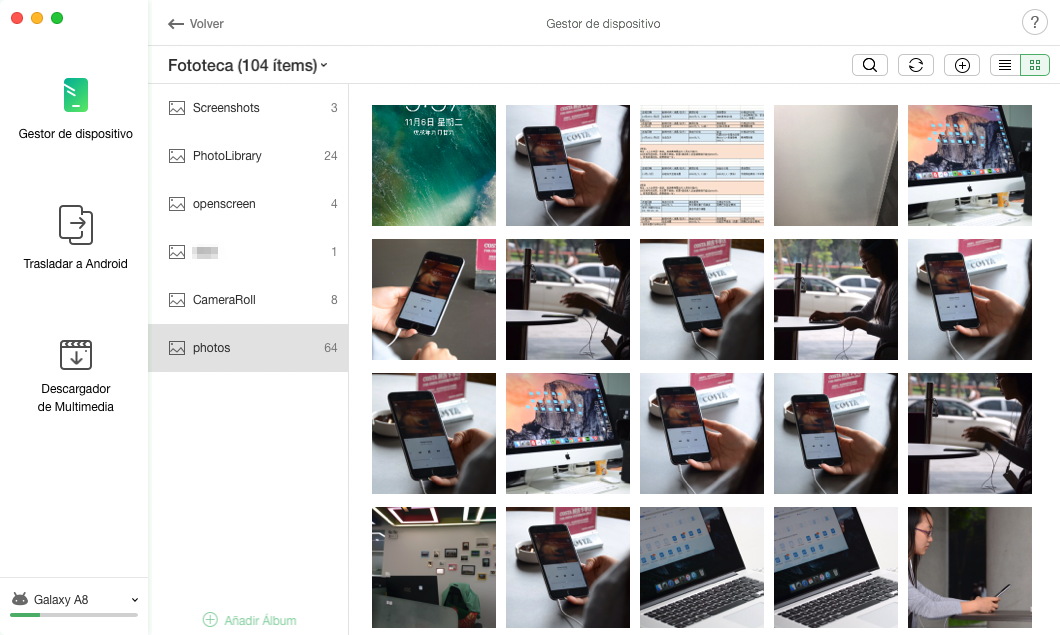
Paso 3: Transferir.
- Haz clic en el
 botón (Al ordenador)
botón (Al ordenador) - Espera durante el proceso de transferencia
Para administrar mejor tus fotos, puedes cambiar el modo de vista previa haciendo clic en el botón ![]() . Para Transferir fotos entre dispositivos Android, haz clic en el botón
. Para Transferir fotos entre dispositivos Android, haz clic en el botón ![]() . Para añadir fotos desde el ordenador al dispositivo Android, haz clic en el botón
. Para añadir fotos desde el ordenador al dispositivo Android, haz clic en el botón ![]() . Haz clic en el botón
. Haz clic en el botón ![]() para eliminar las fotos no deseadas. Si AnyDroid no carga tus fotos correctamente, haz clic en el botón
para eliminar las fotos no deseadas. Si AnyDroid no carga tus fotos correctamente, haz clic en el botón ![]() para actualizar la interfaz.
para actualizar la interfaz.
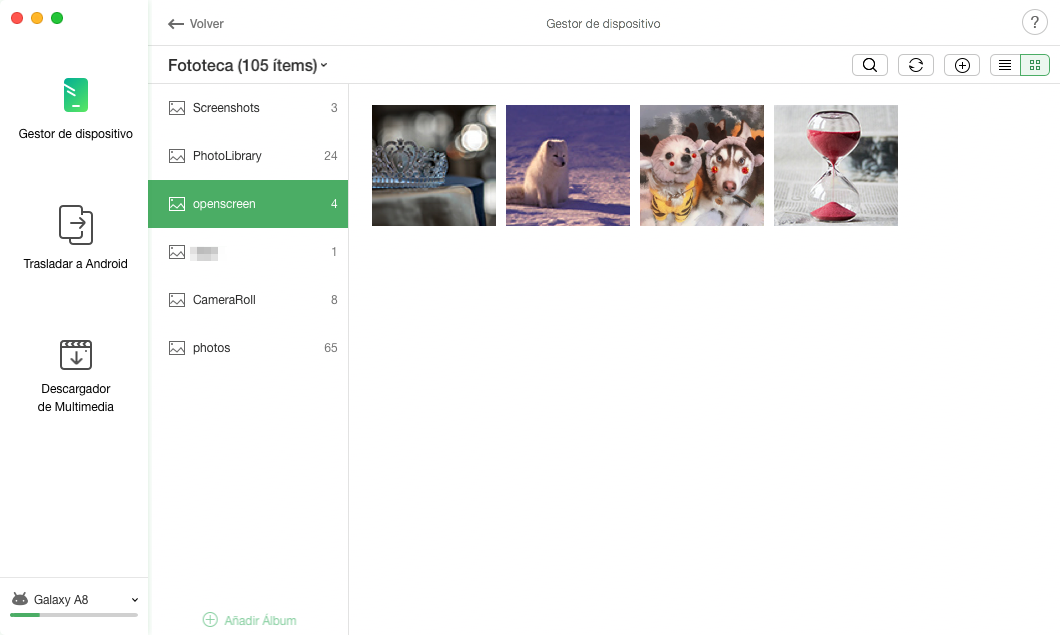
Una vez que se complete el proceso de transferencia, verás la página "Transferencia completa". Para ubicar la música exportada en el ordenador, haz clic en la opción de ![]() . Si deseas volver a la interfaz principal, haz clic en
. Si deseas volver a la interfaz principal, haz clic en ![]() o en el botón
o en el botón ![]() .
.